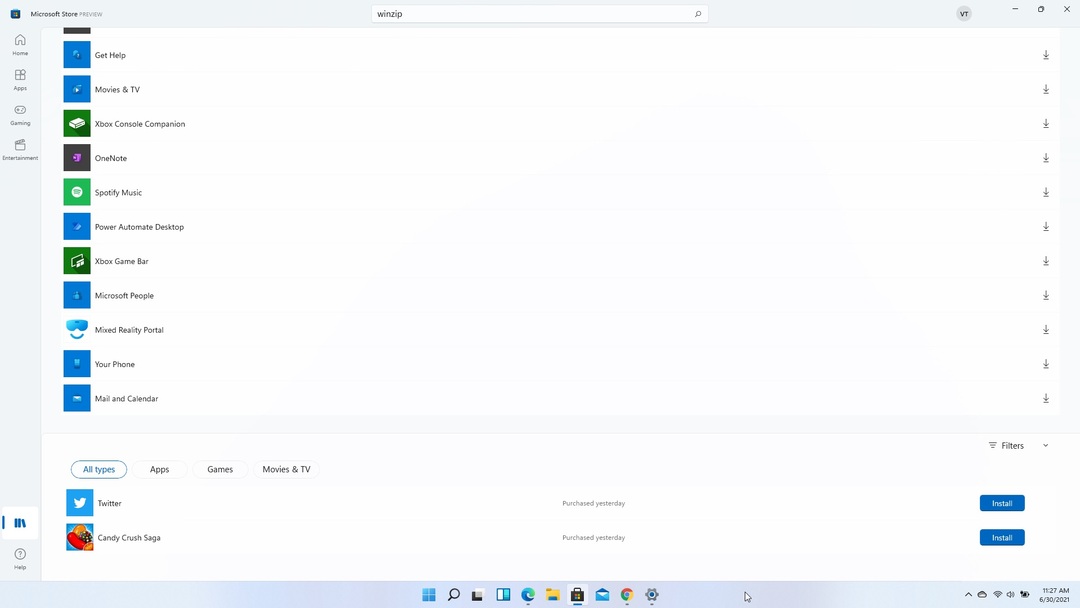- Bloatware jest czymś powszechnym dla systemu operacyjnego Windows, dobrym przykładem jest CCSDK.exe.
- Możesz łatwo usunąć to nadużywanie, instalując narzędzie do odinstalowywania innej firmy.
- Zapobiegaj zainfekowaniu komputera przez CCSDK.exe i inne szkodliwe oprogramowanie za pomocą programu antywirusowego.
- Upewnij się, że uruchomiłeś jakieś skanowanie systemu i zaktualizowałeś swoje okna po usunięciu wirusa.

To oprogramowanie sprawi, że Twoje sterowniki będą działały, dzięki czemu będziesz chroniony przed typowymi błędami komputera i awariami sprzętu. Sprawdź teraz wszystkie sterowniki w 3 prostych krokach:
- Pobierz poprawkę sterownika (zweryfikowany plik do pobrania).
- Kliknij Rozpocznij skanowanie znaleźć wszystkie problematyczne sterowniki.
- Kliknij Zaktualizuj sterowniki aby uzyskać nowe wersje i uniknąć nieprawidłowego działania systemu.
- DriverFix został pobrany przez 0 czytelników w tym miesiącu.
CCSDK.exe, znany również jako CCSDK Customer Engagement Service, to oprogramowanie typu bloatware, które jest powszechnie obecne na komputerach Lenovo.
Jednak niektóre kody złośliwego oprogramowania podszywają się pod sam plik CCSDK.exe i wykonują nieznane operacje w tle, takie jak monitorowanie aplikacji lub używanie portów do łączenia się z Internetem lub siecią LAN.
Ponadto CCSDK.exe nie jest niezbędny do Okna System operacyjny dający potencjalnie niechciane program (PUP) status.
Dlatego zespół ds. raportów systemu Windows zdecydowanie zaleca usunięcie pliku CCSDK.exe z komputera z systemem Windows.
Jak usunąć CCSDK.exe?
- Zalecane zadania do wykonania po usunięciu CCSDK.exe
- Użyj deinstalatora
- Użyj antywirusa
1. Zalecane zadania do wykonania po usunięciu CCSDK.exe
Po wykonaniu dezinstalacji CCSDK.exe z komputera Lenovo. Zalecamy wykonanie następujących operacji:
Uruchom pełne skanowanie systemu
Uruchom pełne skanowanie systemu na swoim komputerze, aby usunąć wszelkie możliwe uszkodzenia wirusów. Istnieje kilka oprogramowanie antywirusowe innych firm wokół którego możesz użyć.
Możesz także użyć wbudowanego antywirusa Windows, Windows Defender.
- Przejdź do Start, a następnie wpisz obrońca.
- Podwójne kliknięcie Windows Defender aby uruchomić narzędzie.
- W lewym panelu wybierz ikonę tarczy.

- W nowym oknie kliknij Zaawansowane skanowanie opcja.
- Zaznacz opcję pełnego skanowania, aby uruchomić pełne skanowanie systemu pod kątem złośliwego oprogramowania.
Ewentualnie zdecydowanie zalecamy wypróbowanie niektórych z najlepszych oprogramowanie antywirusowe na komputer z systemem Windows i zainstaluj je na swoim komputerze.
Wykonaj skanowanie SFC
- Przejdź do Start, a następnie wpisz cmd.
- Kliknij prawym przyciskiem myszy Wiersz polecenia i wybierz uruchom jako administrator.
- Teraz wpisz następujące polecenie:
sfc /skanuj
- Poczekaj na zakończenie procesu skanowania, a następnie uruchom ponownie komputer.
- Wszystkie uszkodzone pliki zostaną zastąpione po ponownym uruchomieniu.
Ten program narzędziowy weryfikuje integralność wszystkich plików systemowych i w miarę możliwości naprawia pliki z problemami.
Jeśli skanowanie SFC zatrzyma się w trakcie skanowania, sprawdź to dokładny artykuł poświęcony naprawieniu problemu w mgnieniu oka.
Uruchom Windows Update
- Iść do Początek następnie wpisz update w polu wyszukiwania.
- Wybierz Aktualizacja systemu Windows kontynuować.
- W oknie Windows Update wybierz Sprawdź aktualizacje i zainstaluj dostępne aktualizacje.
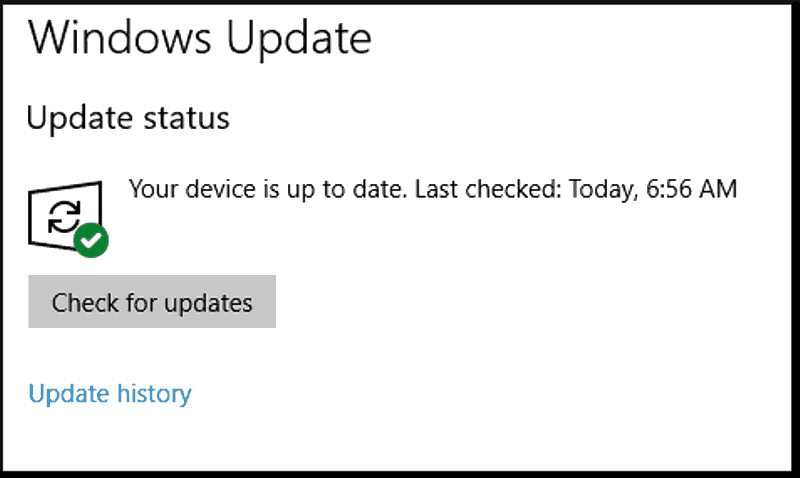
- Po zakończeniu aktualizacji uruchom ponownie komputer z systemem Windows.
Microsoft stale wydaje aktualizacje systemu Windows, aby poprawić stabilność systemu i naprawić różne problemy i błędy na komputerze.
2. Użyj deinstalatora

Ponieważ CCSDK.exe jest plikiem wykonywalnym, oznacza to, że pod wieloma względami jest to program, program, który można odinstalować, jeśli uznasz go za zbyt denerwujący.
Jednak CCSDK.exe nie jest czymś, co znajdziesz na liście zainstalowanego oprogramowania, więc pozbycie się go będzie trudniejsze, chyba że masz dedykowane oprogramowanie dezinstalacyjne.
Ten program wykryje wszystko na twoim komputerze, od popularnych programów po aplikacje Sklepu i rozszerzenia przeglądarki, i całkowicie je usunie.
Ponadto wyczyści komputer z wszelkich pozostałych plików, które w przeciwnym razie pozostaną tam i zajmą miejsce na dysku.
⇒Pobierz IObit Uninstaller Pro
3. Użyj antywirusa

Innym sposobem usunięcia pliku CCSDK.exe jest użycie oprogramowania antywirusowego innej firmy. Ten program skanuje i usuwa PUP z twojego komputera, zwłaszcza CCSDK.exe.
Program posiada zaawansowaną sztuczną inteligencję, która przeskanuje Twój komputer w poszukiwaniu złośliwego oprogramowania i znajdzie nawet zamaskowane pliki. Następnie odpowiednio go podda kwarantannie lub usunie.
Pamiętaj, że musisz korzystać z oprogramowania, które jest znane i którym ufają ludzie na całym świecie. Sugerujemy kupowanie tego, co najlepsze.
Oprócz ochrony Twojego urządzenia przed wszelkiego rodzaju infekcjami wirusowymi, program zapewni również bezpieczeństwo Twoich danych i zapewni, że nikt inny nie będzie miał dostępu do Twoich rozsądnych informacji.
Jeśli chodzi o błąd CCSDX.eve, rozwiązanie jest proste. Pobierz oprogramowanie, zainstaluj, a następnie pozwól programowi wykonać zadanie i uruchomić jego kurs.

ESET Internet Security
ESET Internet Security wielokrotnie udowodnił, że znajdzie i usunie najbardziej ukryte wirusy.
To tyle w tym artykule. Mamy nadzieję, że nauczyłeś się radzić sobie z CCSDK na komputerze Lenovo z systemem Windows 10.
Chcielibyśmy usłyszeć od Ciebie. Udostępnij w sekcji komentarzy poniżej, w jaki sposób udało Ci się usunąć program CCSDK.exe z komputera.